宽带网络密码怎么查看密码 如何获取宽带连接密码
更新时间:2024-04-04 13:45:44作者:jiang
在我们日常生活中,宽带网络已经成为了我们不可或缺的一部分,而对于宽带连接密码的查看和获取也是我们经常需要面对的问题,无论是新用户第一次设置或是忘记密码需要找回,都需要通过一定的方法来获取宽带连接密码。接下来我们将介绍几种获取宽带连接密码的方法,帮助大家解决这一困扰。
操作方法:
1.回到桌面,右键单击你的宽带连接,如下图所示
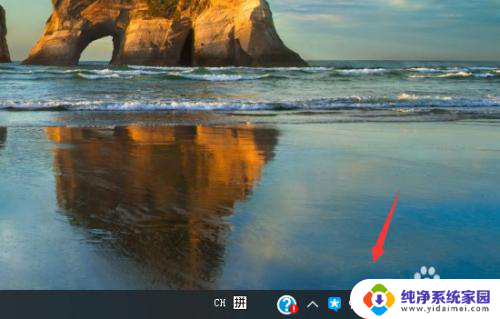
2.右键菜单点击打开网络和Internet设置选项,如下图所示
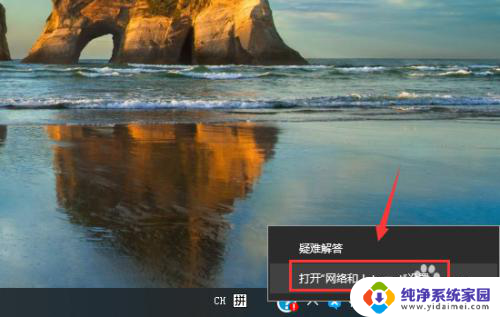
3.点击打开网络和共享中心,如下图所示
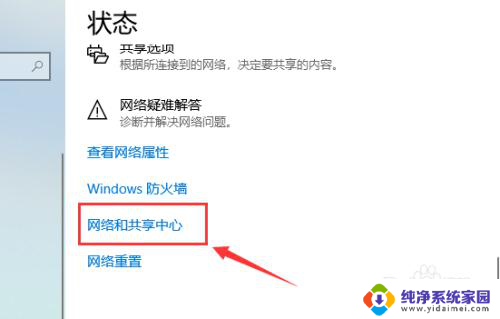
4.点击你连接的宽带名称,如下图所示
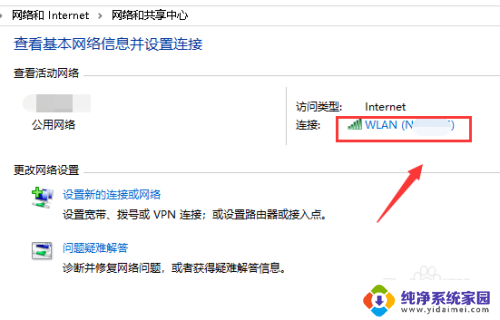
5.点击i宽带属性按钮,如下图所示
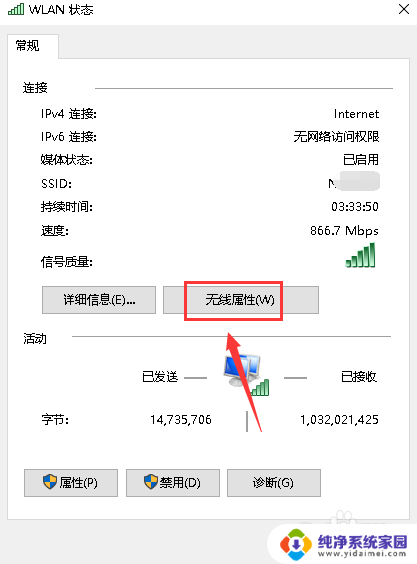
6.宽带属性界面点击安全选项卡,如下图所示
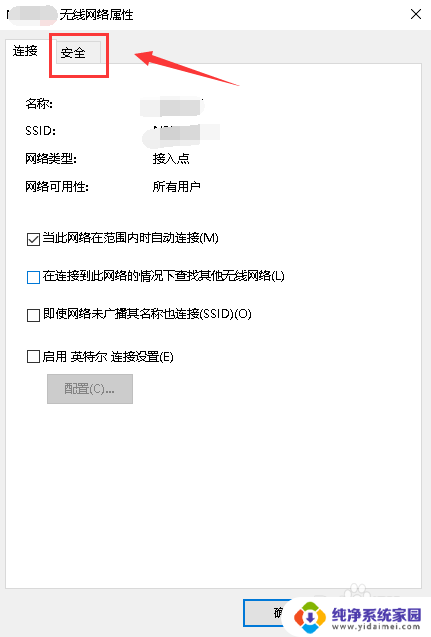
7.安全界面勾选密码下面的显示字符,如下图所示
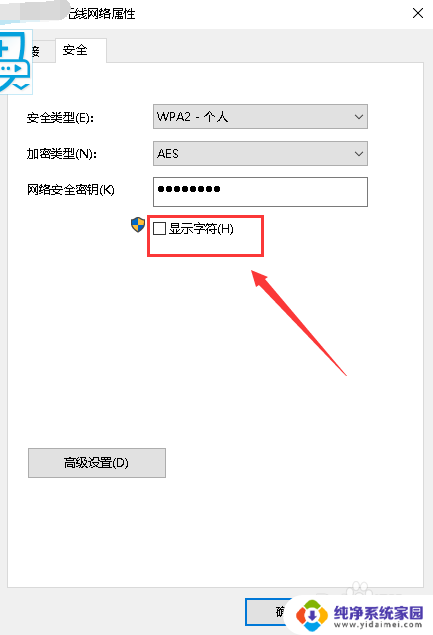
8.网络安全密匙后面就是你的宽带密码明码了,如下图所示
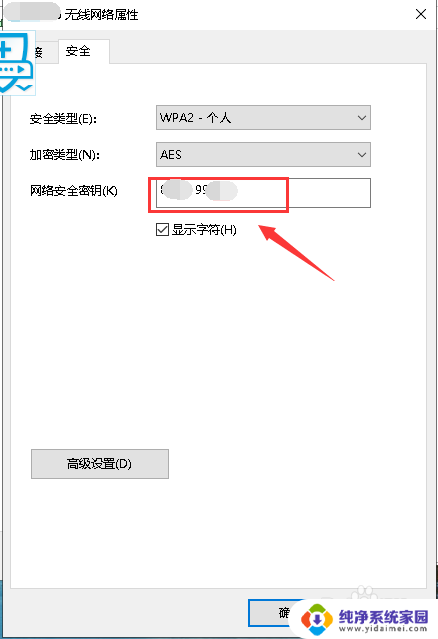
9.总结:
1、右键单击宽带连接--打开网络和Internet设置--网络与共享中心
2、点击宽带名称--安全
3、勾选网络安全密匙下面的显示字符就可以看到宽带密码了!
以上就是如何查看宽带网络密码的全部内容,如果你也遇到了同样的情况,可以参照我的方法来处理,希望对你有所帮助。















